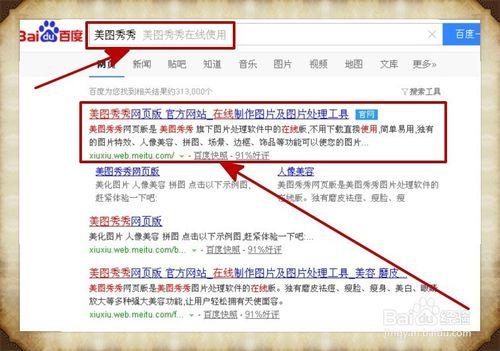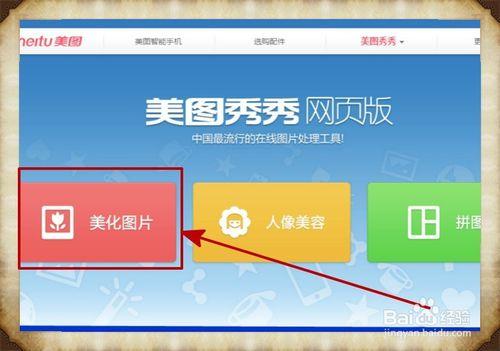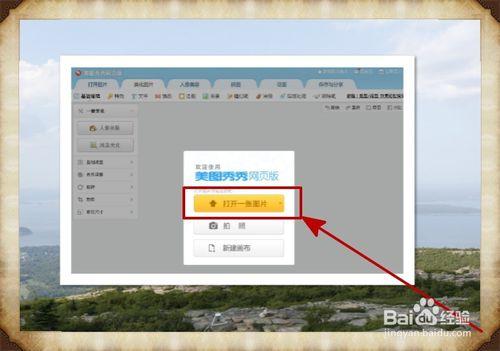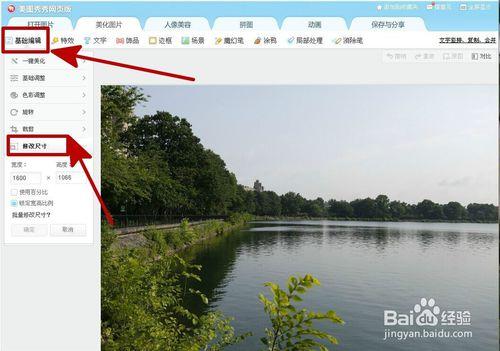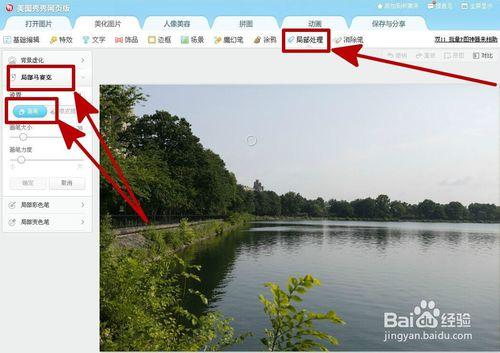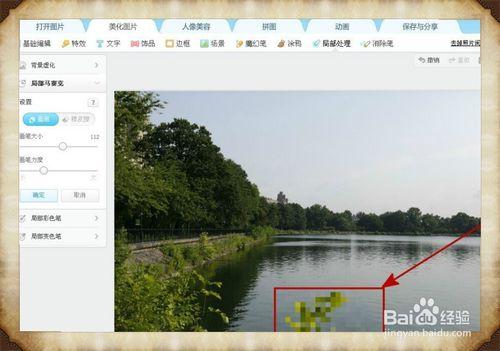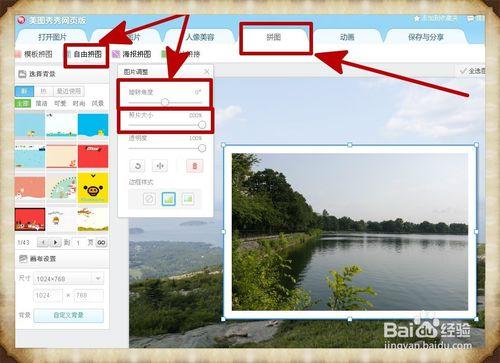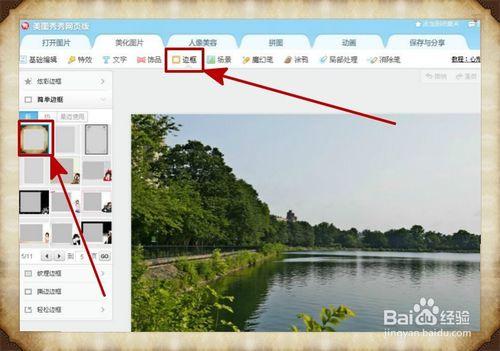自加入回享計劃後,每天的第一要務就是尋找素材撰寫。除了文字的表達以外,經驗的配圖也非常重要。最好是規格統一、清晰度好、能配合文字內容的圖片。可見圖片處理是基中的重要一環了。小編現將處理圖片的方法與大家交流如下,不當之處請指正。
5 加入回享計劃帶來了哪些改變?
9 撰寫怎樣尋找具備指導意義的內容
工具/原料
電腦,互聯網信號
方法/步驟
第一步:尋找並打開在線處理圖片軟件。
在百度官網上,尋找“美圖秀秀在線使用”網頁,如下圖的紅色小方框;然後在選中的網頁中打開(下面的紅色大方框)。
第二步:點擊進入軟件。
點擊“美圖秀秀在線使用”網頁後,出現如下畫面。點擊“美化圖片”按鈕後進入下一步。
第三步:打開待處理的圖片。
點擊“美化圖片”後,出來是如下圖的界面。再點擊“打開一張圖片”,在電腦硬盤中挑選一張需要編輯的圖片,進入下一步。
第四步:處理圖片的尺寸。
打開需要處理的圖片後,先處理圖片的尺寸。點擊下圖的“基礎編輯”,再點擊下面的“修改尺寸”,輸入自己設定的規格數字。
第五步:處理圖片中需要模糊之處。
點擊下圖中“局部處理”按鈕,再在左邊菜單欄中找到並點擊“局部馬賽克”,下面的子菜單中有“畫筆”,點擊後可以處理圖片局部,使之成為“馬賽克效果”。
第六步:馬賽克效果顯現。
經局部處理的局部馬賽克處理後,圖片在方框內出現了馬賽克效果,已經模糊原來的綠葉。
第七步:處理圖片的拼接。
如果感覺一張圖片效果太單一,還可以做圖片拼接處理。點擊如下圖的“拼圖”,下面子菜單會出現多個選擇,小編選擇的是“自由拼圖”,然後在右邊的“圖片調整”小菜單中,可以“旋轉角度”,也可以調“照片大小”。照片的最大值是200%。
第八步:給圖片添加邊框。
如果圖片全部處理完畢,最後可以給圖片添加一個邊框。點擊上方菜單的“邊框”按鈕,再在左邊子菜單中選擇邊框類型,點擊選中的一款就完成了。